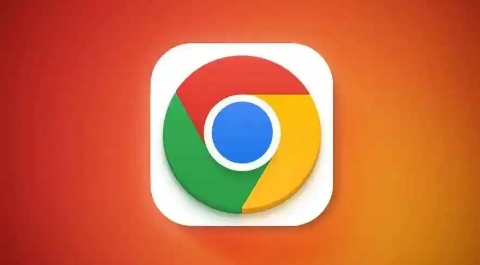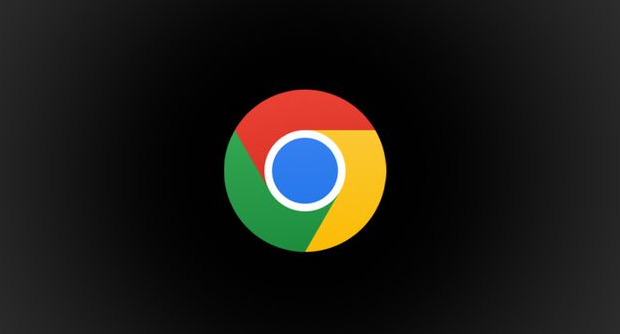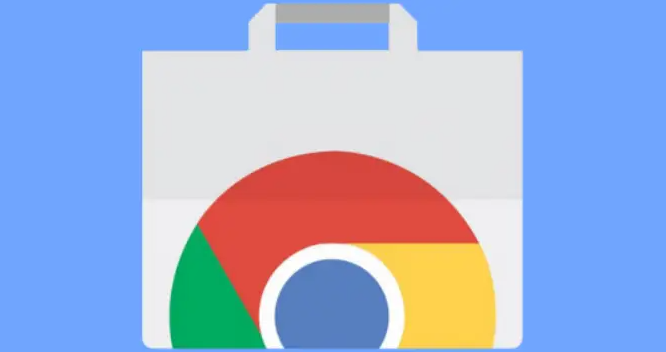详情介绍
谷歌浏览器安全连接功能在哪设置?谷歌浏览器具有强大的安全防护功能,受到不少用户的青睐,在这款浏览器里用户可以沉浸式浏览各类网页,没有广告弹窗,在这款浏览器里大家还可以开启安全连接功能,保护个人的信息安全,不过很多小伙伴对于这个功能比较陌生。接下来小编给大家带来谷歌浏览器开启安全连接功能方法步骤,感兴趣的朋友就来看看吧。

谷歌浏览器开启安全连接功能方法步骤
1、打开软件,点击右上角的三个点图标,选择下方选项列表中的"设置"(如图所示)。
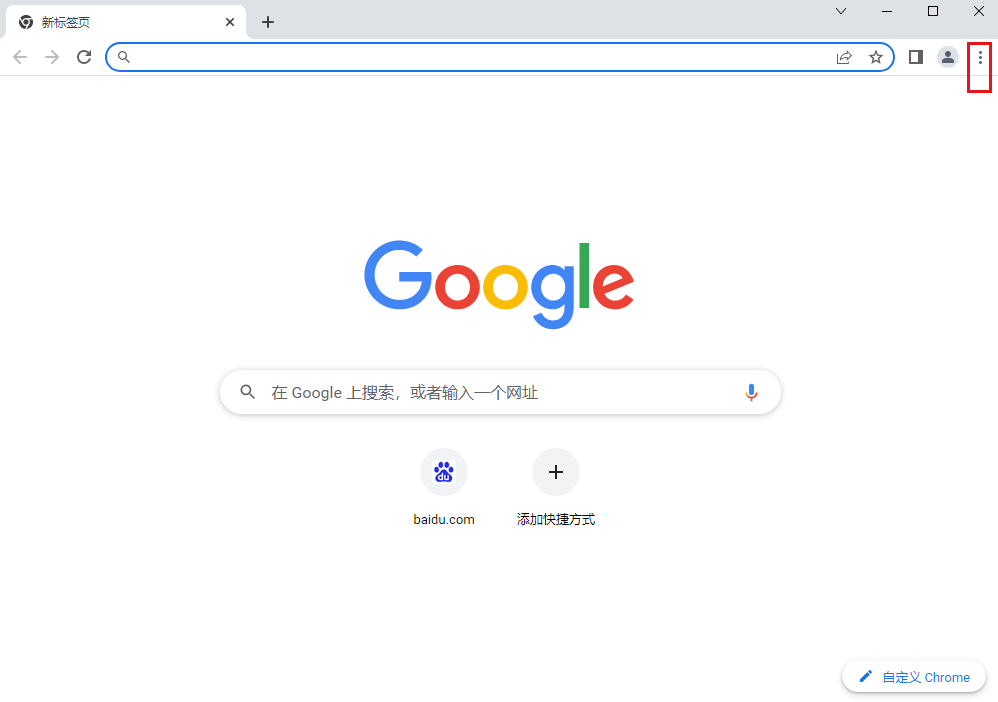
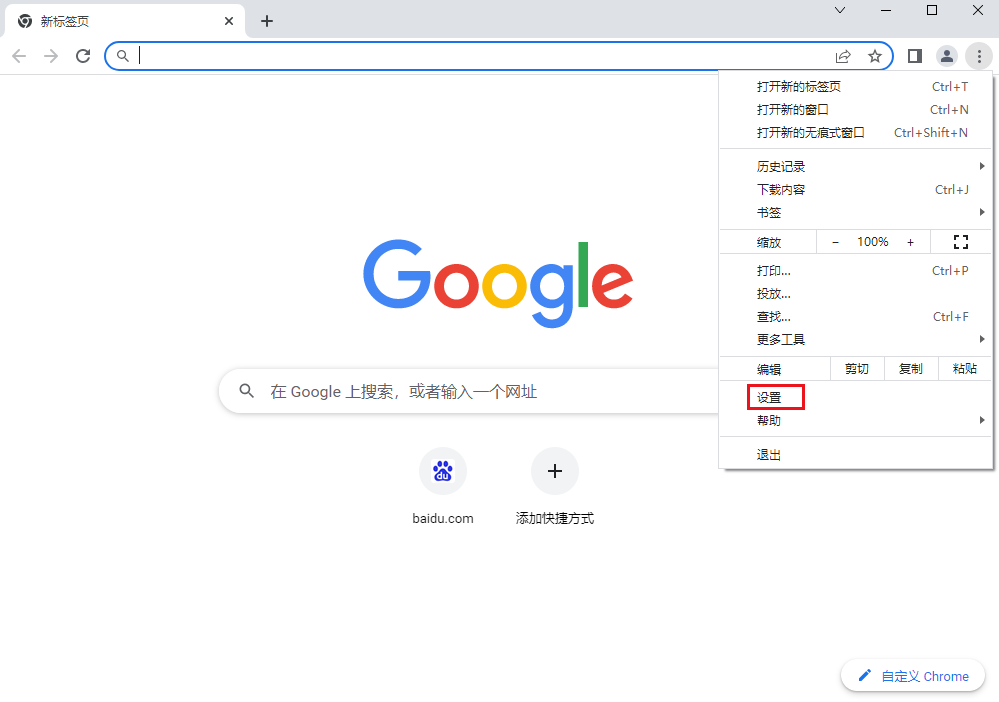
2、进入新界面后,点击左侧中的"隐私设置和安全性"选项(如图所示)。
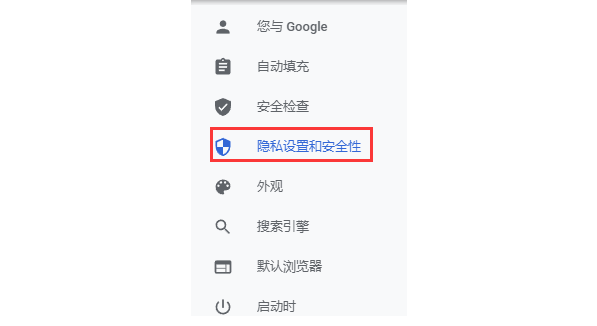
3、然后点击右侧中的"安全"选项(如图所示)。
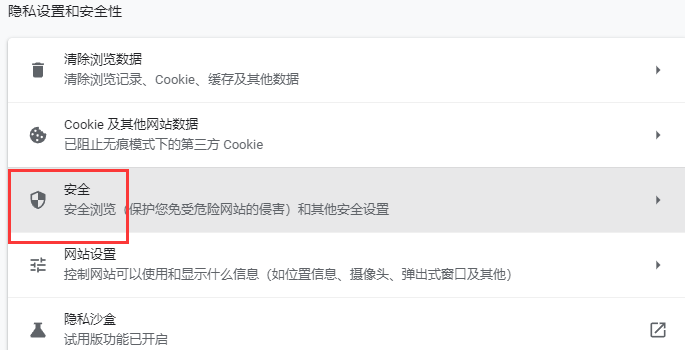
4、然后找到"高级"下方的"一律使用安全连接",将其右侧的开关按钮打开即可(如图所示)。
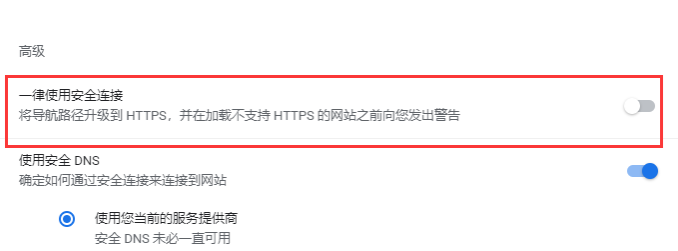
以上就是【谷歌浏览器安全连接功能在哪设置?谷歌浏览器开启安全连接功能方法步骤】的所有内容啦,希望能够帮助大家解决问题。